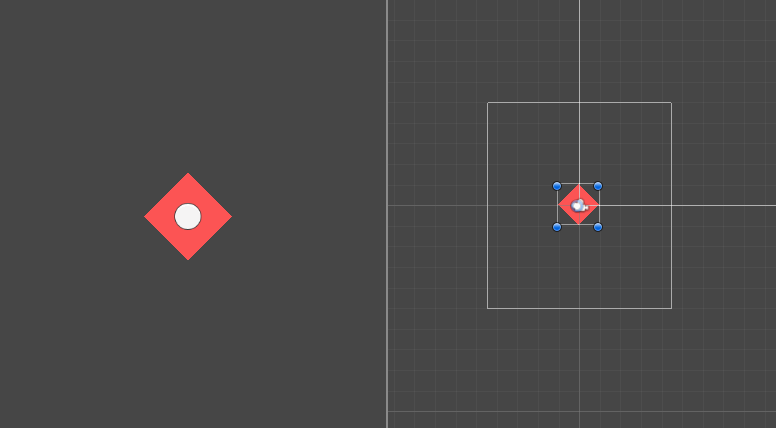【Unity3D】在Unity中实现UI指向箭头
本问转载自http://ghostyii.com/uiarrow/,为什么转载呢,怕以后找不到了! ps:博主写到超级详细,复制粘贴即可使用,超赞的!
0x0.引言
屏幕UI指示箭头,非常常见的游戏UI元素。它是一个动态的,可以帮助玩家在目标脱离屏幕范围时指示出大概方位的UI元素。
它在游戏中可以充当多种功能,如在玩家受到伤害时只是伤害来源位置、如显示任务目标点或游戏资源的位置、如在多人游戏中显示队友的位置等等。下图是游戏COD16的一张截图,此图非常直观的显示出了UI Arrow的作用。
本文将讲述如何在Unity中实现UI指向箭头的效果。
0x1.基础思路
我们希望指示箭头会一直显示在屏幕中,如果目标物体出现在屏幕中时,指示箭头会显示在目标物体的屏幕坐标位置,而目标物体离开屏幕视野时,指示箭头会在屏幕边缘显示其位置。
那么其对应的基本思路是非常明确且清晰的:将目标物体世界坐标转换为对应的屏幕坐标,然后根据其屏幕坐标限制其的显示位置,若坐标不在UI范围内,则限制其坐标点使其先是在边缘位置。
0x2.编码实现
此处的编码我将会一步一步进行实现直至实现最终效果。
0x2.0.坐标转换
本文使用2D物体作为演示目标。
Unity的坐标转换是开发者遇到的非常常见的问题,转换坐标只需要关注不同坐标轴的对应原点和坐标轴朝向即可,具体的计算可以通过Unity提供的API实现。
此处用到的转换关系为:2D世界坐标轴->2D屏幕坐标轴。本文使用的UI为Unity自带的UGUI系统,用到的API为:
RectTransformUtility.WorldToScreenPoint(Camera cam, Vector3 worldPos)
值得注意的一点是,如果将上述API计算得到的值用于RectTransform的anchoredPosition,则需要将该UI元素的锚点设置为left-bottom。这样做的目的是使得两个坐标轴的原点一致,如果想忽略锚点所带来的影响,则直接把计算得到的值赋值给RectTransform.position即可。
0x2.1.限制范围
目前的效果仅仅只是做出了坐标转换,并没有把UI元素限制在视口范围内。现阶段的效果如下:
上图中,红色菱形方块代表世界物块,白色圆形物体代表UI指向箭头。从图中可以发现白色UI始终在屏幕坐标中的正确位置,但是当右侧红色物体移动至屏幕外时,白色物体也跟着移动到了屏幕外。这显然不是想要的效果。
下一步的工作就是将UI元素的位置限制在玩家的屏幕内。
由于使用的是UGUI,所以此处的“玩家屏幕范围”应该特指挂载了Canvas组件的RectTransform的大小。故在脚本中需要引用一个canvas组件。
单纯的限制范围实现非常简单,下面的代码演示了如何将一个UI物体限制在某个指定的矩形范围内。
private Vector2 GetClampPos(Vector2 pos, Rect area)
{
Vector2 safePos = Vector2.zero;
safePos.x = Mathf.Clamp(pos.x, area.xMin, area.xMax);
safePos.y = Mathf.Clamp(pos.y, area.yMin, area.yMax);
return safePos;
}
此处关键信息为Rect结构内的xMin,xMax,yMin,yMax等值的确定。上文提到为了得到范围,我们需要获取到挂载了Canvas组件的RectTransform,那么这些值便可以通过其来确定。
则上述代码中的area参数的确定方法如下:
private Rect CalRectByCanvas(Canvas c, Vector2 uiSize)
{
Rect rect = Rect.zero;
Vector2 area = c.GetComponent().sizeDelta;
//减去uiSize的一半是为了防止UI元素一般溢出屏幕
rect.xMax = area.x - uiSize.x / 2;
rect.yMax = area.y - uiSize.y / 2;
rect.xMin = uiSize.x / 2;
rect.yMin = uiSize.y / 2;
return rect;
}
值得注意的一点是,如果UI元素的pivot属性不在中心点(0.5,0.5),则上述代码中的计算也要进行相应的变更使得UI元素不会溢出屏幕。
0x2.2.功能实现
坐标转换与限制范围均实现后,直接将其代码结合起来。最终的实现代码也就下面这一句:
rectTrans.position = GetClampPos(RectTransformUtility.WorldToScreenPoint(Camera.main, target.position), CalRectByCanvas(canvas, rectTrans.sizeDelta));
最终实现效果如下:
其中最左侧显示为游戏实际效果,中间白色区域为UI限制区域,右侧白色区域为摄像头限制区域。
0x3.拓展功能
有些UI指示标中会显示一个箭头,且箭头方向会指向物体方向。通过本方式去改造成该效果也非常简单。
下面将其代码改造为仅当物体在视野外时显示UI标,且拥有一个箭头指向。
检测物体是否处于视野外有多种方式,在Unity中,可以通过内置回调函数void OnBecameVisible()和void OnBecameInvisible()来检测物体是否处于渲染状态,但是在此处不适合。因为此处控制脚本挂载在UI元素上。第二种方式是使用Renderer类中的isVisible属性判断。很明显,使用后者满足场景需求。
值得注意的一点是,上述两种方式仅当所有scene视图与game视图中的物体均不可见才会返回false。
添加一个指示箭头无非多一步用于计算方向,Unity中,如果需要朝向计算,在3D中可以使用LookAt方法实现,但是在2D情况下,LookAt方法的转向轴并非正确,下面的代码实现了2D情况下的LookAt方法:
public Vector3 LookAt2D(Transform from, Vector3 to)
{
float dx = to.x - from.transform.position.x;
float dy = to.y - from.transform.position.y;
float rotationZ = Mathf.Atan2(dy, dx) * 180 / Mathf.PI;
rotationZ -= 90;
float originRotationZ = from.eulerAngles.z;
float addRotationZ = rotationZ - originRotationZ;
if (addRotationZ > 180)
addRotationZ -= 360;
return new Vector3(0, 0, from.eulerAngles.z + addRotationZ);
}
将得到的角度赋值给箭头对象的eulerAngles属性后就得到了一个朝向标。效果如下:
值得注意一点是,箭头的图片默认应当是朝向上方,否则会出现旋转错误。如果箭头方向无法默认向上,则需要修改LookAt2D方法中的计算使得计算以箭头朝向为基准。
0x4.示例代码
//ORG: Ghostyii & MOONLIGHTGAME
using System.Collections;
using System.Collections.Generic;
using UnityEngine;
using UnityEngine.UI;
[RequireComponent(typeof(RectTransform))]
[ExecuteInEditMode]
public class UIArrow : MonoBehaviour
{
//Aim target
public Transform target;
//Canvas for clamp rect area
public Canvas canvas;
//Arrow pointer
public RectTransform arrow;
private RectTransform rectTrans = null;
private SpriteRenderer targetRenderer = null;
private Vector2 anchoredPosition = Vector2.zero;
private Image arrowImg = null;
private void Start()
{
if (!rectTrans)
rectTrans = GetComponent();
if (target)
targetRenderer = target.GetComponent();
if (canvas)
anchoredPosition = canvas.GetComponent().anchoredPosition;
if (arrow)
arrowImg = arrow.GetComponent();
}
// Update is called once per frame
void Update()
{
if (!target)
return;
if (arrowImg)
arrowImg.enabled = !targetRenderer.isVisible;
var screenPoint = RectTransformUtility.WorldToScreenPoint(Camera.main, target.position);
rectTrans.position = GetClampPos(screenPoint, CalRectByCanvas(canvas, rectTrans.sizeDelta));
if (arrow)
arrow.eulerAngles = LookAt2D(arrow.transform, screenPoint);
}
private Vector2 GetClampPos(Vector2 pos, Rect area)
{
Vector2 safePos = Vector2.zero;
safePos.x = Mathf.Clamp(pos.x, area.xMin, area.xMax);
safePos.y = Mathf.Clamp(pos.y, area.yMin, area.yMax);
return safePos;
}
private Rect CalRectByCanvas(Canvas c, Vector2 uiSize)
{
Rect rect = Rect.zero;
Vector2 area = c.GetComponent().sizeDelta;
rect.xMax = area.x - uiSize.x / 2;
rect.yMax = area.y - uiSize.y / 2;
rect.xMin = uiSize.x / 2;
rect.yMin = uiSize.y / 2;
return rect;
}
public Vector3 LookAt2D(Transform from, Vector3 to)
{
float dx = to.x - from.transform.position.x;
float dy = to.y - from.transform.position.y;
float rotationZ = Mathf.Atan2(dy, dx) * 180 / Mathf.PI;
rotationZ -= 90;
float originRotationZ = from.eulerAngles.z;
float addRotationZ = rotationZ - originRotationZ;
if (addRotationZ > 180)
addRotationZ -= 360;
return new Vector3(0, 0, from.eulerAngles.z + addRotationZ);
}
}
0x5.使用方法
将脚本挂载在UI元素上,赋值上正确的Target,Canvas和Arrow即可预览效果。
----------------------------------
我项目中,没这么复杂。
1. 箭头位置,常驻中 游戏中 下方中间位置
2. target中相机视野内,隐藏箭头; 否则显示。
下面是脚本:
//ORG: Ghostyii & MOONLIGHTGAME
using System.Collections;
using System.Collections.Generic;
using UnityEngine;
using UnityEngine.UI;
[RequireComponent(typeof(RectTransform))]
[ExecuteInEditMode]
public class UIArrow : MonoBehaviour
{
public GameObject target;
public RectTransform arrow;
Image arrowImg = null;
public Camera MainCamera;
private Vector2 anchoredPosition = Vector2.zero;
private void Start()
{
MainCamera = Camera.main;
if (arrow)
arrowImg = ObjectCommon.GetChildComponent(arrow.gameObject, "arrow");
UITools.SetActive(arrow, true);
}
void Update()
{
if (!target)
{
arrowImg.enabled = false;
return;
}
bool isinview = IsGameObjectInCameraView(target.gameObject, MainCamera);// 目标是否在事业范围内
arrowImg.enabled = isinview == false;
if (isinview)
return;
Vector2 screenPoint = RectTransformUtility.WorldToScreenPoint(MainCamera, target.transform.position);
if (arrow)
arrow.eulerAngles = LookAt2D(arrow.transform, screenPoint);
}
public Vector3 LookAt2D(Transform from, Vector3 to)
{
float dx = to.x - from.transform.position.x;
float dy = to.y - from.transform.position.y;
float rotationZ = Mathf.Atan2(dy, dx) * 180 / Mathf.PI;
rotationZ -= 90;
float originRotationZ = from.eulerAngles.z;
float addRotationZ = rotationZ - originRotationZ;
if (addRotationZ > 180)
addRotationZ -= 360;
return new Vector3(0, 0, from.eulerAngles.z + addRotationZ);
}
public static bool IsGameObjectInCameraView(GameObject targetObj, Camera camera = null)
{
if (camera == null)
camera = Camera.main;
if (camera == null)
return false;
Vector3 targetObjViewportCoord = camera.WorldToViewportPoint(targetObj.transform.position);
if (targetObjViewportCoord.x > 0 && targetObjViewportCoord.x < 1 && targetObjViewportCoord.y > 0f && targetObjViewportCoord.y < 1 && targetObjViewportCoord.z > camera.nearClipPlane && targetObjViewportCoord.z < camera.farClipPlane)
return true;
return false;
}
}